3DMAX零基础小白笔记01
- 格式:docx
- 大小:18.68 KB
- 文档页数:4

第1章3ds Max入门3ds Max简介1.3ds Max的应用领域概括起来,3ds Max主要用在如下几个领域。
游戏的设计开发:据统计,目前有超过80%的游戏使用3ds Max设计人物、场景及动作效果等。
建筑设计:很多建筑工程在施工前都是先通过3ds Max设计出建筑的室内外效果图,然后根据效果图指导施工。
影视制作:在影视作品中,一些现实中无法实现的场景、人物、特效等往往会使用3ds Max进行制作;另外,一些电影、电视作品的片头等也是用3ds Max制作的。
产品设计:3ds Max在产品研发中也有很大的用途,研发人员可以直接使用3ds Max对产品进行造型设计,直观地模拟产品的材质,从而提高产品的研发速度,降低研发成本。
运行3ds Max9的软硬件要求CPU:推荐使用主频3G以上的Intel奔4处理器或相似配置的AMD处理器;硬件要求内存:内存容量≥512MB(推荐使用2GB内存);显卡:128MB 3D加速显卡(推荐使用512MB OpenGL图形加速显卡);光驱:CD/DVD-ROM光驱;鼠标:三键或滚轮鼠标;显示器:最高分辨率≥1024×768(推荐分辨率为1280×1024);硬盘空间:≥500M的自由空间(推荐2G的自由空间)。
操作系统:推荐使用Windows XP Service Pack 2或更高版本; 软件要求浏览器:Intenet Explorer 6.0或更高版本;其他软件:DirectX 9.0、 Framework 2.0。
目前家庭及办公使用的电脑一般都能达到3ds•Max 9的基本要求,但内存往往不足。
对于此情况,可以通过设置电脑的虚拟内存来解决。
右击桌面的“我的电脑”图标,选择“属性”菜单,打开“系统属性”对话框,然后参照下图所示操作进行设置就可以了。
①② ④ 3ds Max 9安装常见问题的解决方法运行3ds •Max 9后弹出下图所示提示,连续单击“确定”按钮后可正常运行。

3D STUDIO MAX第一课本课重点和难点:1、W ord 、View、Screen坐标系的使用2、在各视图中建立物体3、移动、旋转、缩放工具的使用本课知识点:一、3DS MAX的应用领域1、影视广告2、建筑装璜3、机械制造4、生化研究5、军事技术、6、医学治疗7、教育娱乐8、电脑游戏9抽象技术二、命令面板提供六大模块:1、建立命令面板:在场景中建立各种物体。
2、修改命令面板:提供各种编辑物体的功能。
3、连接命令面板:处理运动的连接功能。
4、运动命令面板:提供运动的控制功能。
5、显示命令面板:控制物体在场景中的显示、隐藏或冻结。
6、系统外挂特殊模块。
三、状态行:左侧显示当前选择物体的数目,右侧为当前鼠标的空间坐标值。
提示行:显示当前使用工具的提示文字,教你如何使用该工具进行操作。
锁定控制区:提供二维、三维空间锁定、角度锁定、百分比锁定等多种锁定功能。
视图控制区:它提供各种用于控制各种视图的显示效果。
动画控制区:提供动画设置的各种参数。
坐标控制区:Word: 世界坐标系,也称绝对坐标系或三维空间坐标系。
水平方向X轴是宽度(头—尾)垂直方向Y轴是长度(从一侧到另一侧)景深方向Z轴是高度(从顶到底)View: 观看坐标系,是世界坐标系和屏幕坐标系的结合体。
在正交视图中使用屏幕坐标系,在透视图中使用世界坐标系。
注:前三个是世界坐标系,但透视坐标轴与屏幕坐标系相同。
Screen: 屏幕坐标系,也叫相对坐标系,当你激活这个视窗时,水平向为X轴,垂直向为Y轴,景深向为Z轴。
四、作图区有四个窗口:三个正交视窗和一个透视窗T op: 俯视视窗(T)Bottom: 仰视视窗(B)Front: 前视视窗(F)Back: 背视视窗(K)Left: 左侧视窗(L)Right:右视窗(R)Perstective: 透视视窗,用来观察物体立体的情况。
(P)五、工具的应用:物体位置的确定:物体的位置是由轴心点决定的。
X、Y、Z三轴的交点叫轴心点,轴心点是固定的。

3dmax学习笔记(第一部分,共两部份)1)(参考第十四条)图形之间的布尔运算要可编辑样条线进行,然后附加,然后进行布尔运算,布尔运算的具体方法为:(前提选中“选择”中的三个红色标记的第三个,即:“顶点”“线段”“样条线”中的样条线)1附加对可编辑样条线对象2退出附加3选择其中一个(一部份)4选择布尔(并集、差集或交集)5在“布尔”按钮被按下的情况下,选择第3部以外的其他对象,即完成3DMax的样条线布尔运算2) 要渲染,则先要在修器中在渲染选项选择“在渲染中启用”3)三个倒角级别也可创造倒角立体图4)车削修改器下有个轴,点击轴,然后在图形中拖动鼠标,可改变车削的轴5)放样:类似于CAD立体作画中的扫掠,是利用可编辑样条线作为规迹,然后画出立体图,具体操作为:1.画出一条可编辑样条线作为放样规迹2.画出放样的截面3.在立体作图中先择复合对象(就先基本标准体,扩展标准体等的那选项)4.选择路径5.点取获取图形即可6.可以编辑中对放样好的图形进行编辑6)按shift键移动物体即可复制物体(放大/缩小/旋转都可)7)复制时,有“复制”“实例”“参考”,“复制”后的图像不会随原件的改动而变化,“实例”“参考”则会变化。
“改变”参考时,其他不变。
实际操作一下就知道了。
一般用复制8)关于轴心点的操作8.1)用移动工具选择物体时,如何改变大坐标(那个移动的彩色大坐标)位置1.用移动工具选中物体2.选择层次按钮(创建、修改的那排,是第三个,由一大三小的四个小白框及三条线组成)3.选择“轴”,在调整轴-移动/旋转/缩放中选择“仅影响轴”(在层次按钮下面那条)4.在已选把的十字移动工具那右击,弹出移动选项5.输入绝对坐标即可,在镜像时能用到。
8.2)如何将轴心点移到物体中心并将物体中心移向零点(视图中央)1.选中物体2.点仅影响轴3.对齐-居中到对象4.关闭“仅影响轴”5.执行8.1中的第4第五项操作9)对物体进行应用材质时应先选中物体10) 室内建模可用修改中的法线修改器(相当于透视,在3dmax中选一下就知道是什么效果,长方体能看出最好效果),然后用修改中的复合对象-布尔运算-拾取对象可抠门窗等11)创建样条线可输入文本,通过挤出可创建立体文本(通过样条线的倒角也可以将样条线文本创建成立体文本。
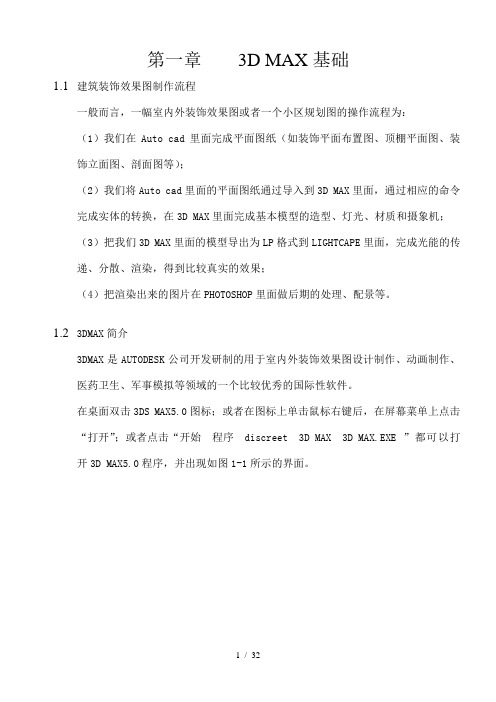
第一章3D MAX基础1.1建筑装饰效果图制作流程一般而言,一幅室内外装饰效果图或者一个小区规划图的操作流程为:(1)我们在Auto cad里面完成平面图纸(如装饰平面布置图、顶棚平面图、装饰立面图、剖面图等);(2)我们将Auto cad里面的平面图纸通过导入到3D MAX里面,通过相应的命令完成实体的转换,在3D MAX里面完成基本模型的造型、灯光、材质和摄象机;(3)把我们3D MAX里面的模型导出为LP格式到LIGHTCAPE里面,完成光能的传递、分散、渲染,得到比较真实的效果;(4)把渲染出来的图片在PHOTOSHOP里面做后期的处理、配景等。
1.23DMAX简介3DMAX是AUTODESK公司开发研制的用于室内外装饰效果图设计制作、动画制作、医药卫生、军事模拟等领域的一个比较优秀的国际性软件。
在桌面双击3DS MAX5.0图标;或者在图标上单击鼠标右键后,在屏幕菜单上点击“打开”;或者点击“开始程序discreet3D MAX3D MAX.EXE ”都可以打开3D MAX5.0程序,并出现如图1-1所示的界面。
图1-1屏幕中最大的四个部分即为绘图窗口(见图1-1),它使得用户可以从不同的角度,以不同的显示方式观察场景。
缺省设置为四个视图:顶视图(Top )、前视图(Front)、左视图(Left)、透视图(Perspective),即可以从上面、前面、左面观察场景,完整效果可以从透视图中观察到。
同时也可以在任意一个视图的左上角单击鼠标右键改变当前视图(如右视图Right 底视图Bottom )如图1-2所示。
当把鼠标放到绘图窗口边缘,鼠标变成双向箭头时表示可以随意拖动以改变各个窗口的大小。
动画控制栏 视图控制栏命令面板标题栏 菜单栏 工具栏状态栏 绘图窗口(顶视图) 绘图窗口 (前视图) 绘图窗口(左视图)绘图窗口 (透视图)由于软件的单位不一致,所以打开3D MAX以后还要注意一个单位设定,因为3D MAX 的默认单位是英寸,而按照我们的绘图习惯是用的毫米,同时也为了和AUTO CAD上的单位相对应以及后面在LIGHTCAPE上计算光能的准确,我们一般要求要把单位改成毫米。

3D M A X零基础小白笔记01-CAL-FENGHAI.-(YICAI)-Company One13DMAX零基础小白笔记043DS Max 2014入门教程第一章:界面与基础操作◆右键关闭操作,左键取消选择。
右键选项“重制布局”◆勾选“忽略背面”就容易选择到需要的面◆渲染输出大小纵横比: (黄金比例)◆PS中图层快捷键: F7◆PS中粘贴在选区内:Shift + Ctrl + V◆PS按住Alt拖动进行复制◆右键→对象属性→勾选“背面消隐”→可使背面无法显示进行隐藏。
◆按住左键操作不放松,点击右键,取消当前操作◆Ctrl + C :自动按照当前视口角度创建新的摄相机◆Shift + C :隐藏/显示摄相机图标◆Shift + F : 显示安全框内的内容是渲染的内容(安全框的长宽比是输出分辨率的纵横比)◆专家模式 Ctrl + X◆弧立编辑 Alt + Q◆数字表达求值器:Ctlr + N (计算器)◆F3 边线显示 F4 边面显示 F5 X轴锁定 F6 Y轴锁定 F7 Z轴锁定F8 CAD中F8正交(或说锁定X、Y轴构成的平面)F10 渲染设置◆ +/- 缩放坐标系大小◆透明显示:Alt + X◆充满视窗:Z◆选择物体状态窗口显示:Z◆最大视口切换:Alt + W◆渲染Shift+Q◆选择Q◆反选 Ctrl + I◆缩放R◆移动 W◆角度捕捉开关A 捕捉开关 S◆旋转 E (灰线:是屏幕旋转深灰线:是在任意方向上旋转)◆选择集 H◆复制按住Shift拖动复制(Ctrl + V 只能一次复制一个原地复制)克隆选项:1:复制:无关联2:实例:关联复制,数据同步变化,常用于灯光的关联复制3:参考:◆在绘制曲线/连续直线时,需要按住Backspace进行退格,重新描点◆“I”鼠标居中显示(在绘制曲线时,方便移动屏幕进行描点)◆在“移动”按钮上右键弹出对话框来:绝对值移动、偏移相对坐标。
◆使物体“唯一性”,解除与其他物体的关联。

目录第一课:现成三维体建模 (3)第二、三课:线的建模——二维转三维 (4)第四课:高级建模———布尔运算、放样 (5)第五课:修改模型一 (6)第六课:修改模型二 (7)第七课:多边形建模 (9)第八课:场景合并 (10)第九课:材质和贴图 (11)第十课:效果图建模 (14)第十一课:光能传递 (14)第一课:现成三维体建模一、3DS MAX简介3DS MAX是由Autodesk公司旗下的Discreet公司推出的三维和动画制作软件,它是当今世界上最流行的三维建模、动画制作及渲染软件,被广泛应用于制作角色动画、室内外效果图、游戏开发、虚拟现实等领域,深受广大用户欢迎。
二、认识3DS MAX 的工作界面。
三、3DS max现成的三维物体1、标准基本体:长方体、球体、圆柱体、圆环、茶壶、圆锥体、几何球体、管状体、四棱锥、平面。
2、扩展基本体:异面体、切角长方体、油罐,纺锤,油桶、球棱柱、环形波,软管,环形结、切角圆柱体、胶囊、L-Ext , C-Ext、棱柱。
四、应用工具栏、命令面板、视图控制区。
1、工具栏选择工具移动工具渲染2、命令面板:创建面板:用于创建对象。
修改面板:对已创建的对象进行修改。
3,视图控制区缩放单个视图、缩放所有视图、显示全部、所有视图显示全部。
放大框选区域、平移视图、视图旋转、单屏显示。
五、小技巧1、shift+移动————复制2、视图的切换P —————透视图(Perspective)F —————前视图(Front)T —————顶视图(Top)L —————左视图(Left)3、F9 ————渲染上一个视图4、Shift+Q——渲染当前视图4、W——移动5、单位设置:[自定义]→[单位设置]第二、三课:线的建模——二维转三维一,二维图形线、圆形、弧、多边形、文本、截面、矩形、椭圆形、圆环、星形、螺旋线二,线的控制1、修改面板:可对线进行“移动”、“删除”等操作。
2、线条顶点的四种状态:Bezier角点、Bezier、角点、光滑。
第一章max的基础一.概述:3DStudio MAX是软件巨人Autodesk公司旗下Discreet子公司推出的面向个人计算机的三维动画制作软件。
是全球用户量最大的三维软件。
三大三维软件之一(另外两个为Maya 和XSI)。
3dsmax主要应用于建筑、游戏、电视栏目包装等领域而Maya和XSI在高端领域如游戏、广告、影视方面的应用较多。
二.发展历史:早在1992年,3DSMAX的前身3DS2.0就开始流行,使用的是DOS系统。
当时很少同类的PC三维软件3DS可以说独领风骚,后来随着Windows平台的普及,三维软件开始向PC 平台发展。
而3DS也升级为全新的“3DS MAX”系列软件。
从96年的3DSMAX 1.0到现在的3dsMAX 2010在各发展已经比较成熟内部的算法也有很大的改进。
三硬件和软件配置要求:A 硬件配置:CPU 尽量使用多核心的,理论上多一个核心速度就快一倍。
内存:越高越好显卡尽量不要用板载显卡、尽量不要使用A TI的显示卡显示器:使用CRT显示器性价比较高B 软件配置:13d尽量使用英文版,原因包括:快捷键好用、为就业考虑。
2 安装晴窗可中英转换3 电脑系统尽量使用XP四3dsmax的安装方法1 先安装NET FRAMWORK2.0程序2 再安装3dsmax9,3 设置路径和选择安装项目,不需要安装自带的材质和贴图3 运行3d93.53.5 如果打开3d时出错需要把d3dx9_26.dll文件复制到3dsmax的根目录内4 第一次运行3d需要注册,弹出下面界面时选第一项。
5 出现下图后选第二项:6 出现下面画面时,在Crack文件夹中打开注册机max9KeyGen把注册号Auth Code复制到最下面。
完成注册Licenses” 文件夹里的“B456E000.dat”文件。
然后重新运行max9,再进行注册激活。
五课程安排和效果图制作流程1 创建模型:简称建模。
画房子简单。
3dsmax做效果图时主要功能;1、建模;2、材质与贴图;3、灯光与摄相机;第一课3dsmax工作界面调出Tab panel:在任意工具条空白处击右键,还可以调出限定轴和阵列工具;一、视图默认有以下四个视图1、Top视图(顶视图,快捷键为“T”)2、Front视图(前视图,快捷键为“F”)3、Left视图(左视图,快捷键为“L”)以上三个视图默认为线框,可以设置为“着色”4、Preview视图(透视图,快捷键为“P”)二、设置场景中默认的灯光数是1盏还是2盏:在视图名称处单击右键,选择“configure”,设置“default”为“2”;三、设置是否显示网格(在视图名称处单击右键,选择“show grid”)也可以按G。
设置显示哪几个视图(在视图名称处单击右键,选择“configure”下“layout”,选择合适的布局);四、视图控制区:1、缩放(zoom):对单个视图进行缩放;2、全部视窗缩放(zoom all):对所有的视图进行缩放;3、缩放到最大:将当前视图中所有的物体最大化显示;选中的物体缩放到最大:4、全部缩放到最大:将所有视图中所有的物体最大化显示;选中的物体全部缩放到最大:5、区域缩放:将选中的区域最大化;6、平移7、调整视角8、最小化/最大化:将当前视图最大化。
五、给对象命名和改颜色;六、主工具栏1、选择对象工具:只需要选择,但不需要移动时使用;2、增加和减少选择对象,需要按ctrl。
3、圈选时可以设置是窗口选择还是交叉选择;4、选择拉出的范围框设置:矩形、圆形、多边形;5、对选择的对象进行过滤:所有的、几何体、平面图形等;6、按名称选择7、移动工具A、注意限定轴;B、精确移动:选上物体后,在移动工具上单击右键,设置沿哪个轴移动多少距离;C、按住SHIFT,再移动可以复制;倒角方体:geometry(几何体)→extended primitives(扩展物体)→chamfer box(倒角方体)作业:沙发和电脑桌第二课3dsmax主工具栏1、旋转工具:A、注意限定轴;B、注意精确数字旋转;C、与角度捕捉配合使用;2、缩放工具①比例缩放:XYZ轴同时缩放select and Uniform Scale(等比缩放):在对象的三个轴上进行相同参数的缩放,缩放结果保持物体三个轴向的比例相等。
3dmax怎么入门_3dmax入门基础知识熟练掌握各个视图、坐标与物体的位置关系。
应该要做到放眼过去就可以推断物体的空间位置关系,可以为所欲为地控制物体的位置。
这是最基本的要掌握的内容,如果掌握不好,下面的所有内容都会受到影响。
有了〔制定〕基础和空间能力的朋友,掌握起来其实很简单;没有基础的朋友,只要有系统的学习和锻炼方法,也可以很快地掌握。
这是我们课程培训里的第一步,一般人第一天就可以掌握了。
2、基础操作命令不管你制作的是什么类型的场景,也不管你制作的是室内或室外效果,漫游动画或者静态图片,选择、移动、旋转、缩放、镜像、对齐、阵列、视图工具,这些命令是最常用也是最基本的,几乎所有制作都用到。
一定要重视基础的训练,这是后期决定你制图速度的关键因素。
3、二维图案的编辑这是非常重要的一部分内容,很多三维物体的生成和效果都是取决于二维图案。
主要是用"EditSpline'来实现。
关于曲线图案的点、段、线编辑主要涉及到几个常用的命令:AttachRefineOutlineBoonleanTrimWedFilletChemfer等,熟练掌握这些子命令,才可以自如地编辑各类图案。
4、常用必备的编辑命令UVW map、拉伸等,掌握了这些命令,制作效果的模型一般都可以应付了,此外还有些命令:FFD 2*2*2等,也在〔效果图〕制作中时有用到。
掌握了几个这样的命令,其他的都可以完全自行学习了,但是也不必要每个都了解,毕竟有一部分我们极少用到的。
这也是我们之前提到的学习要分清楚方向和应用。
不要贪多而要求细求精。
23dmax入门基础知识一、3DMAX概况3dMax(3D Studio Max)是目前世界上应用最广泛的三维建模、动画、渲染软件,广泛应用于影视动画、建筑制定、广告、游戏、科研等领域。
3dMax 在中国十分流行,是使用最普遍的软件。
3dMax 可以说是游戏开发的老大,其在CS、星际争霸、魔兽争霸、传奇、盟军敢死队、古墓美影、等游戏中都立下了汗马功劳,新的几版软件对游戏方面的功能也是大大强化。
3Dmax学习笔记3Dmax 学习笔记第一节 3Dmax 教学大纲界面布局:几何体、二维图形、灯光摄相机、帮助物体、空间物体、系统1、基础操作 2、二维建模 3、多边建模 4、材质 5、灯光 6、摄像机与构图 7、动力学、粒子系统 8、曲线编辑器 9、Very 渲染器 10、火插件 1、主工具栏: 2、命令面板:创建、修改、层级、运动、显示、修订创建:3、还原默认工具布局 : 操作:Customize (自定义) Customize黑屏设置:Ctrl+W :框选放大(正视图)正视图不包含透视图径: C 盘—— Program files/Autodesk/3dmax2009/Ui ) dark: 黑屏 Defaultui: 默认 Light :亮单位设置:( Meric: 米制单位)Units setup (单位设置 -3)场景单位与系统单位System lmit setup )保持一致。
左键:确定右键:终止中键:完成数值的输入数值的输入:五:视图操作快捷键:Alt+ 中键:旋转视图(以视图、对象、次物体为中心)按中键/Ctrl+p :平移视图滚动中键:推拉缩放Alt+Z :推拉缩放(微调)Alt+W: 最大化视口Ctrl+Alt+z :全显示z :当前选中最大化显示对象Shift: 复制空格键:锁定操作操作:自定义——第一个( Face ) Color —— Load (文件存放路 Ame 操作:自定义四、创建 Box:1、双击输入、 Tab 切换2、推拉滚动3、微调Ctrl :加选六、视图切换:Top:顶视图Left :左视图Front: 前视图Perspective: 透视图Views: 视图切换F3: 线框与实体显示的切换F4:线框加实体(加强显示)七、补充命令:1、按名称选择对话框: H编辑菜单:Edit中一一Select By:Name按名字选择(H )、Color按颜色选择2、File:文件一一Merge:合并(把多个3D文件合并到一个文件中)3、Explode: 分解、Open: 临时打开=Group4、Twist: 扭曲5、Mirror: 镜像6、Offset: 偏移7、Shift+l :间隔工具{Pick Path:拾取路径、Pick Points:拾取点、Count:数量8 Shape/Area shadows:截面、面域、阴影9、Ponit: 点光源、Cine: 线光源10、Ctrl+L :切换灯光显示方式11、右击下拉单:右击下拉菜单:第一个Configure modifier sets 配制修改器Ctrl+W :框选放大(正视图)正视图不包含透视图 Total Buttons :按钮个数设置好同时右击下拉菜单、单击第二个Bitmap parameters=Viewlmage(Apply) 位图截切1、W :移动 E :旋转 R :缩放 Q :选择X 手柄与坐标的切换S :位移扑捉(Shape ) 2.5正视图 3透视图 A :角度扑捉2、旋转: E 角度扑捉 Angle, 正视图旋转沿 Z 轴3、缩放: R 百分比扑捉 Percent九、数值化操作 :右击选择钮 /F12 世界坐标:地平线的垂直方向为 Z 轴屏幕旋转:沿 Z 轴十、交叉选择: 1、部分选中就被选中11、固有色 M 中12、 Offset :偏移13、八、变换工具:1、移动的数值化左侧(绝对坐标)左 / 前视图的 Y 轴为 Z 轴)右侧(相对坐标)平面视图水平为 X 轴垂直为 Y 轴,视图上可看到)屏幕坐标:水平 X 轴,垂直 Y 轴2、旋转的数值化:2、全部选中被选中一、复制操作:1、Shift+ 移动/旋转2、Ctrl+V :原地复制3、解除关联Copy :不关联Instance: 关联(修改参数,注只影响参数)十二、轴心操作(Pivot )操作:层级面板——Pivot 轴心)1、Affect Pivot Only :改变轴心2、Center to object: 放到物体中心3、Reset Pivot : 重置轴心十三、对齐操作:操作:选中房前对象)Alt+A ——单击目标对象Current object: 当前对象Target object: 目标对象Min:左Center:中水平垂直Max :右1、对角对:一个换一个2、边对边:内部换3、X——Y:中心对中心十四、段数操作Segment段数决定模型的细节,根据所需要表达的细节确定段数Shift: 直线“I”平移到视图中心Face :面数影响运行速度。
3DMAX零基础小白笔记04
3DS Max 2014入门教程
第一章:界面与基础操作
◆右键关闭操作,左键取消选择。
右键选项“重制布局”
◆勾选“忽略背面”就容易选择到需要的面
◆渲染输出大小纵横比:1.6 (黄金比例)
◆PS中图层快捷键: F7
◆PS中粘贴在选区内:Shift + Ctrl + V
◆PS按住Alt 拖动进行复制
◆右键→对象属性→勾选“背面消隐”→可使背面无法显示进行隐藏。
◆按住左键操作不放松,点击右键,取消当前操作
◆Ctrl + C :自动按照当前视口角度创建新的摄相机
◆Shift + C :隐藏/显示摄相机图标
◆Shift + F : 显示安全框内的内容是渲染的内容(安全框的长宽比是输出分辨率的纵横比)◆专家模式 Ctrl + X
◆弧立编辑 Alt + Q
◆数字表达求值器:Ctlr + N (计算器)
◆F3 边线显示 F4 边面显示 F5 X轴锁定 F6 Y轴锁定 F7 Z轴锁定
F8 CAD中F8正交(或说锁定X、Y轴构成的平面)F10 渲染设置
◆ +/- 缩放坐标系大小
◆透明显示:Alt + X
◆充满视窗:Z
◆选择物体状态窗口显示:Z
◆最大视口切换:Alt + W
◆渲染Shift+Q
◆选择Q
◆反选 Ctrl + I
◆缩放R
◆移动 W
◆角度捕捉开关A 捕捉开关 S
◆旋转 E (灰线:是屏幕旋转深灰线:是在任意方向上旋转)
◆选择集 H
◆复制按住Shift拖动复制(Ctrl + V 只能一次复制一个原地复制)
克隆选项:1:复制:无关联
2:实例:关联复制,数据同步变化,常用于灯光的关联复制
3:参考:
◆在绘制曲线/连续直线时,需要按住Backspace进行退格,重新描点
◆“I”鼠标居中显示(在绘制曲线时,方便移动屏幕进行描点)
◆在“移动”按钮上右键弹出对话框来:绝对值移动、偏移相对坐标。
◆使物体“唯一性”,解除与其他物体的关联。
◆自动栅格:是在指定的物体的表面上创建新物体
◆视口配置对话框:在“最大化视口切换”中右键弹出
◆添加图标:右键→附加→按住Alt键,拖动例“阵列”图标到工具栏上即可。
◆维度:1D :指在一条直线上 2D :指在一平面上 3D :指在三维立体上
◆捕捉:S 2维捕捉:只能捕捉栅格平面上的物体
2.5捕捉:捕捉三维物体中的2维平面(捕捉中心剖面)。
3维捕捉:
◆选择锁定切换的物体:空格键
◆冻结:右键菜单中/ 或在显示选项卡中
在捕捉设置中许可“捕捉到冻结对象”才能捕捉到冻结对象。
◆自定义冻结后的颜色:自定义用户界面→颜色选项卡→元素中选择“几何体”→窗口中选择“冻结”点击颜色块修改想要的颜色。
(冻结未显示时,需要重新启动才能生效)
2、定制用户界面
◆更改界面风格:自定义→加载自定义用户界面→3DS MAX 2014安装目录下的“UI”文件
夹中的ame-light
◆工具栏小图标显示:自定义→首选项→常规→(取消)使用大工具栏按钮
◆关闭ViewCube(视图导航)图标:配置→ViewCube
◆锁定布局:自定义→锁定UI布局(Alt + O:锁定UI布局做样版)
◆单位设置:自定义→单位设置
◆文件自动备份保存:自定义→首选项→文件→备份
备份文件保存位置(win7系统):计算机→文档→3dsmax→autoback
3、视图导航控制
◆平移视图:按下鼠标滚轮并拖动
◆缩放视图:前后滚动滚轮(注:鼠标所在位置是视图缩放中心)
◆环绕观察视图:Alt+按下鼠标滚轮并拖动
◆在选定视图中最大化显示所有物体:选定视图+Z
◆在选定视图中最大化显示所选物体:选定物体+Z
◆最大/最小视图切换工具:Alt+W
4、视图显示控制
◆视图切换:顶视图T(Top)、前视图F(Front)、左视图L(Left)、透视图P(Perspective)
摄像机视图C(Camera)
◆模型显示:明暗处理、线框显示F3、边面显示F4、透明显示Alt+X
5、选择控制
◆框选与叉选(场景选择方向切换:自定义→首选项→常规)
◆加选Ctrl、减选Alt、反选Ctrl+I、全选Ctrl+A
◆按名称选择H、重叠物体的选择
◆选择过滤器(几何体、图形、灯光、摄影机)
◆快速显示或隐藏几何体Shift+G(显/隐)、图形Shift+S(显/隐)、灯光Shift+L(显/隐)、摄影机Shift+C(显/隐)辅助对象 Shift+H 扭曲 Shift+W
6、操作控制-移动
◆移动W,试探性移动(移动中点击右键来试探移)
◆撤销场景操作C trl+Z、恢复场景操作Ctrl+Y、场景撤销级别
◆坐标系
视图:是默认的坐标系、
屏幕:是视口中的坐标系与屏幕齐平、
世界:实体东南西北、
局部:物体内部坐标
7、对齐工具
◆对齐位置(屏幕)Alt+A (中心:物体的中心轴心:坐标原点)
对齐方式:1:对齐当前选择 Alt + A
2:快速对齐 Shift + A
3:法线对齐 Alt + N
◆对齐方向(局部):让两个物体的局部坐标轴一致,用“局部对齐方向”来调整
8、操作控制-旋转
◆旋转E
◆更改物体轴心点:层次→仅影响轴→移动物体轴→关闭仅影响轴。
◆拾取别的物体的轴心:层次→仅影响轴→对齐中的“快速对齐”→点击拾取对象物体的轴心→旋转与复制
◆恢复物体轴心:仅影响轴→重置轴→关闭仅影响轴。
9、操作控制-缩放
◆缩放R (绝对值是指初始状态,相对值是指相对于当前状态,以百分比显示)
◆挤压缩放是指的物体的体积不变,只是在造型上的变化而已。
◆缩放方式:中心:1:轴点中心:指各自延用自身局部轴心
2:使用选择中心:指选择中的多处的物体组合在一起的中心
3:使用变换坐标中心:
第二章:常用辅助操作
1、微调器与参数修改
◆微调器捕捉设置:自定义→首选项→常规→微调器
◆右键“微调按钮”数值可归零(或最小值)
◆右键→复制→粘贴
◆数值表达式求值器:Ctrl+N
2、组与设置快捷键
◆设置快捷键:自定义→自定义用户界面→键盘(例:组C trl+G、解组Alt+G)
3、镜像工具
◆镜像轴
◆偏移
◆调整轴心点
4、阵列工具(实例——百叶窗帘)
◆阵列工具的调出和添加
5、实例——五斗柜
6、辅助操作-孤立、锁定、冻结、隐藏
◆孤立当前选择Alt+Q
◆锁定与解锁(空格键)
◆冻结,全部解冻,按点击解冻,捕捉到冻结对象
◆隐藏,全部取消隐藏,按名称取消隐藏
7、选择集的应用
◆创建选择集
◆编辑选择集
◆选择集、组、隐藏
第三章:样条线建模
样条线建模:以样条线为基础添加修改器生成三维实体的建模方式
添加“编辑样条线”修改器:变成可编辑状态,不会塌陷基础命令。
转化“可编辑样条线”:会塌陷基础命令,就无法返回去修改样条线。
1、创建基本样条线
◆按Shift键画水平线或垂直线,连续曲线的绘制
◆“开始新图形”的勾选与取消勾选
◆“渲染”卷展栏:在在视口中启用、渲染中启用
2、挤出修改器-窗帘与门的制作
◆对线进行拉伸而得到三维模型
3、编辑样条线
◆顶点/角点也是可以缩放的。
相对来说就是移动顶点/角点。
◆文本是无法转化成样条线的,只能添加“编辑样条线”修改器。
◆通过勾选“避免线性相交”来避免在调整参数时出现线相交的错误发生。
◆样条线点层级: BeZier角点:有两个控制杆
BeZie :有一个控制杆
角点(线性):没有控制杆,只能移动角点(或就是尖角)
平滑:没有控制杆
◆焊接值:加大值来焊接距离较远的点
◆附加多个:用来选择类似或筛选选择图形。
◆优化:表示在样条线上加点(角点)
◆圆角:表示倒圆角
◆切角: 表示倒角。
(通过推动来圆角、切角。
两边圆角或切角的长度与控制杆在两边的长度有关。
控制杆越长的边,那这边的圆角或切角越长。
)
◆熔点:表示两个点或多个点在形式上重合在一处,但并没有被焊接。
◆样条线线段层级:
◆拆分:拆分的数值是指在线段上加点(角点)(BeZier或BeZier角点的控制杆的长短会影响拆分的长短。
需要等分的情况得先将顶点转换成“角点”才能等分拆分。
转换成角点主要是去除“控制杆”)(拆分的隐藏作用:在拆分曲线或圆时,拆分点越多,曲线或圆显示得越圆滑。
)
◆分离:1:直接分离 2:复制分离
◆样条线层级:
◆轮廓:1:单向轮廓(类CAD中F偏移)2:双向轮廓(勾选“中心”)
◆布尔:是交、并、差集的运算。
(先决条件是在同一个整体里面,也就是得先附加在一起,再来布尔运算。
)(布尔运算后,产生的点是焊接在一起的。
)
◆修剪:与CAD中修剪是一样的。
(修剪后产生的顶点,不是焊接在一起的)
接下来请看“3DMAX零基础小白笔记02”。